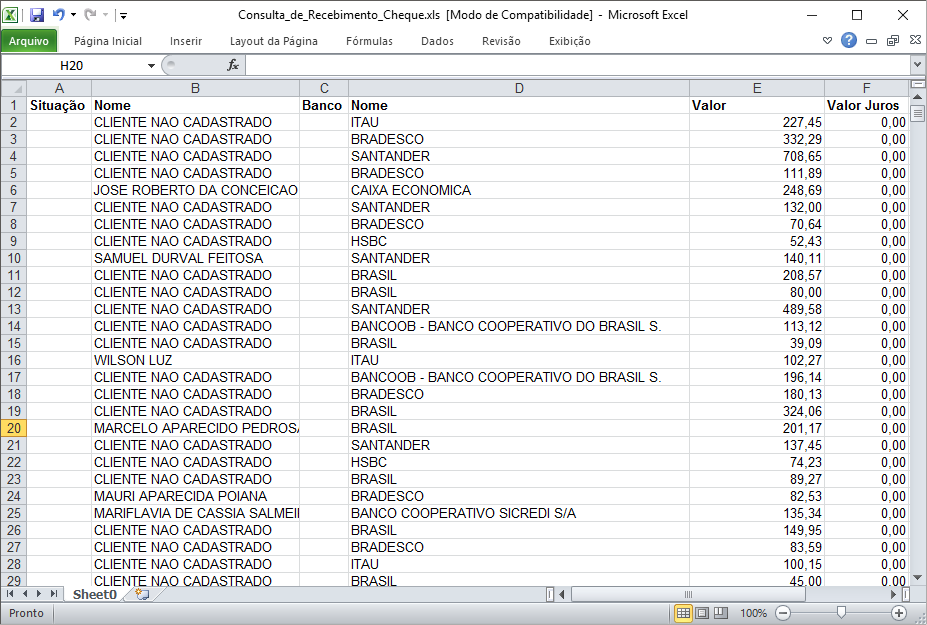EXPORTACOES DO SISTEMA
De VRWiki
INTRODUÇÃO
Utilize as exportações do sistema para exportar uma lista ou consulta. As exportações estão presentes na maioria das ferramentas dos aplicativos VR Software.
EXPORTAÇÃO ARQUIVO
A exportação em Arquivo criará um arquivo em TXT. Este arquivo conterá as informações da lista/consulta (dependendo da tela que você está). Para este tipo de exportação, você poderá editar o tipo de separador das informações que serão exportadas. Veja um exemplo abaixo: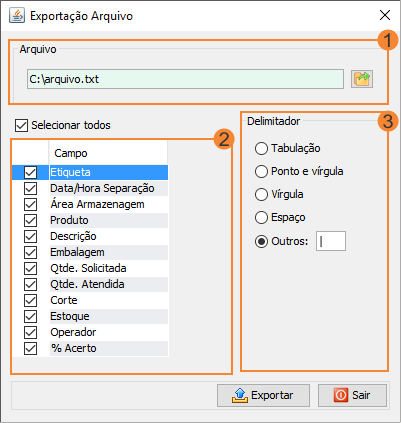
- Abrir (Teclas de atalho F9). Clique neste botão para escolher um diretório para a criação do arquivo. - Arquivo - Clique no botão abrir(
) e escolha um diretório para que o arquivo seja criado. - Campo - Informe quais os campos que você deseja exportar. - Delimitador - Informe se o sistema deve inserir um divisor entre as informações e escolha qual deverá ser. Você também pode selecionar "Outros" e informar um caractere de sua preferência ou necessidade. Veja um exemplo do arquivo exportado
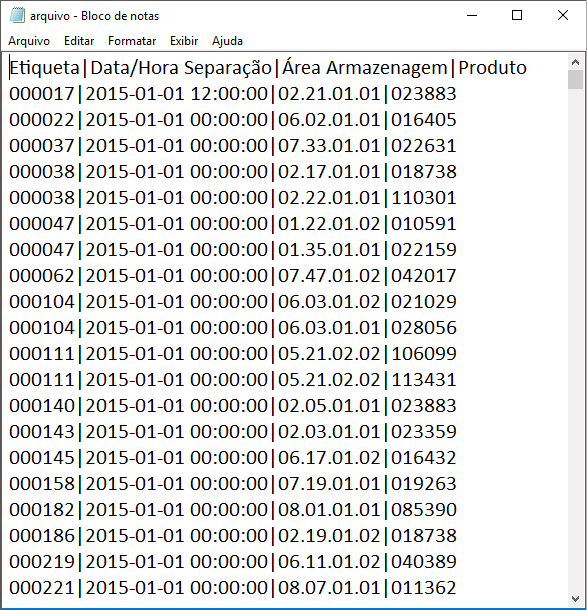
EXPORTAÇÃO PLANILHA
A exportação em Planilha criará um arquivo em Excel. Este arquivo conterá as informações da lista/consulta (dependendo da tela que você está). Para este tipo de exportação, você poderá editar o tipo de arquivo e as informações que serão exportadas. Veja um exemplo abaixo:- .xls/.xlsx - Escolha o tipo de extensão do arquivo. - Selecione os campos que deverão ser exportados - Soma - A coluna soma é permitida apenas para algumas telas. Ao selecionar os campos selecionados para serem exportados juntamente com a opção "Soma" aparecerão agrupados na consulta caso seja de um mesmo cliente, fornecedor, empresa, dependendo da tela em que você está realizando a exportação. Veja um exemplo do arquivo exportado
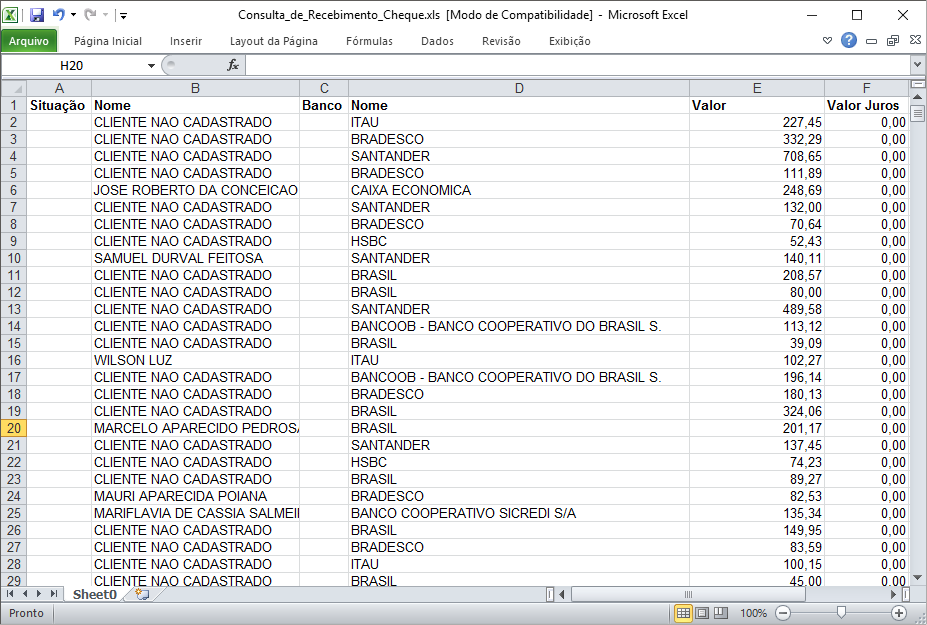
EXPORTAÇÃO RELATÓRIO
A exportação em Planilha criará um arquivo em Excel. Este arquivo conterá as informações da lista/consulta (dependendo da tela que você está). Para este tipo de exportação, você poderá editar o tipo de arquivo e as informações que serão exportadas. Veja um exemplo abaixo:- .xls/.xlsx - Escolha o tipo de extensão do arquivo. - Selecione os campos que deverão ser exportados - Soma - A coluna soma é permitida apenas para algumas telas. Ao selecionar os campos selecionados para serem exportados juntamente com a opção "Soma" aparecerão agrupados na consulta caso seja de um mesmo cliente, fornecedor, empresa, dependendo da tela em que você está realizando a exportação. Veja um exemplo do arquivo exportado